Jak naprawić błąd uszkodzenia struktury krytycznej w systemie Windows 10?
Opublikowany: 2021-12-02Poznaj skuteczne sposoby naprawiania błędów związanych z uszkodzeniem struktury krytycznej na komputerze z systemem Windows 10. Post zawiera najbardziej praktyczne rozwiązania, które pozwolą pozbyć się tego problemu.
Uszkodzenie struktury krytycznej to błąd BSOD (niebieski ekran śmierci), który można wyświetlić w dowolnym momencie podczas korzystania z komputera z systemem Windows. Błąd pojawia się, gdy procesy systemu operacyjnego przestają działać. Zasadniczo błąd występuje z powodu nieaktualnych lub wadliwych sterowników urządzeń, złośliwego oprogramowania, nagłego wyłączenia lub awarii sprzętu.
Nie martw się, ten przewodnik, jak naprawić uszkodzenie krytycznej struktury w systemie Windows 10, pomoże Ci pozbyć się tego błędu BSOD.
Rozwiązania do naprawy CRITICAL_STRUCTURE_CORRUPTION w systemie Windows 10
Cóż, bez względu na przyczynę, problem można rozwiązać łatwo i szybko. Dostępnych jest kilka rozwiązań, które mogą pomóc naprawić błąd krytycznej struktury systemu Windows 10 BSOD.
Rozwiązanie 1: Wykonaj czysty rozruch
Zanim przejdziesz do bardziej skomplikowanych rozwiązań, zawsze spróbuj wykonać czysty rozruch. Dzięki temu Twoja maszyna może działać z minimalną ilością wymaganych aplikacji. Wykonaj kroki udostępnione poniżej, aby wyczyścić rozruch komputera i naprawić CRITICAL_STRUCTURE_CORRUPTION w systemie Windows 10:
Krok 1: Uruchom okno dialogowe Uruchom, naciskając jednocześnie logo Windows + klawisze R.
Krok 2: W polu Uruchom wpisz msconfig i kliknij OK .
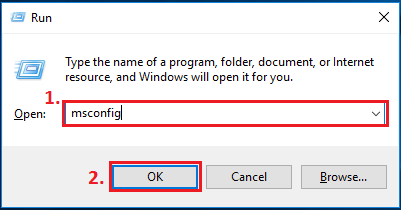
Krok 3: Spowoduje to przejście do okna Konfiguracja systemu , przejdź do zakładki Ogólne i odznacz pole obok Załaduj elementy startowe . Tylko upewnij się, że opcja Załaduj usługi systemowe jest zaznaczona.
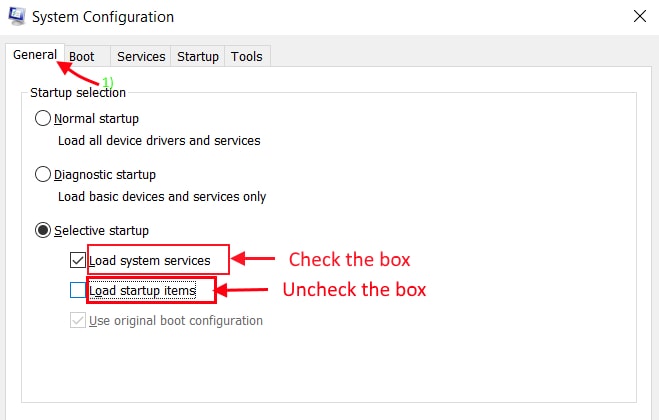
Krok 4: Następnie przejdź do Usług. I zaznacz pole obok opcji Ukryj wszystkie usługi Microsoft .
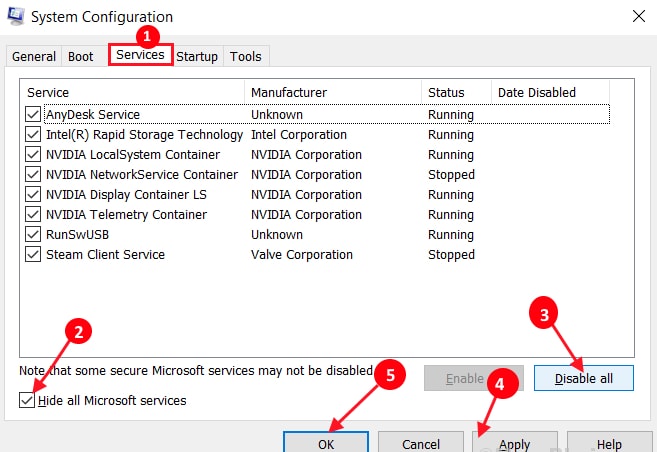
Krok 5: Następnie kliknij Wyłącz wszystko .
Krok 6: Teraz, aby zapisać zmiany, kliknij Zastosuj i OK .
Po wykonaniu nie zapomnij ponownie uruchomić systemu i spróbuj sprawdzić, czy błąd krytycznego uszkodzenia struktury w systemie Windows 10 został naprawiony lub trwa.
Przeczytaj także: Jak naprawić błąd KMODE nieobsługiwany błąd w systemie Windows 10?
Rozwiązanie 2: Zaktualizuj sterowniki graficzne
Nieaktualne sterowniki graficzne są głównymi przyczynami niebieskiego ekranu błędów śmierci, takich jak uszkodzenie krytycznej struktury w systemie Windows 10. Dlatego ważne jest, aby sterowniki graficzne były zawsze aktualne, aby naprawić błędy BSOD. Użytkownik może aktualizować sterowniki graficzne z oficjalnej strony producenta karty graficznej lub za pomocą dowolnego niezawodnego oprogramowania do aktualizacji sterowników, takiego jak Bit Driver Updater.
Ponieważ wyszukiwanie odpowiednich sterowników online jest nieco zniechęcającym i czasochłonnym zadaniem, szczególnie dla nowicjuszy. Dlatego, aby zaoszczędzić wystarczająco dużo czasu i wysiłku ręcznego, sugerujemy użycie narzędzia Bit Driver Updater. Jest to całkowicie automatyczne rozwiązanie, które wystarczy kilka kliknięć myszką, aby wymienić wszystkie wadliwe, zepsute sterowniki na oryginalne. Aby użyć tego uniwersalnego rozwiązania sterownika do naprawy błędu krytycznego uszkodzenia struktury, wykonaj czynności opisane poniżej:
Krok 1: Pobierz Bit Driver Updater za darmo z przycisku pobierania poniżej.
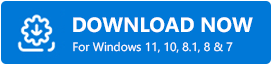
Krok 2: Kliknij dwukrotnie plik instalatora i postępuj zgodnie z instrukcjami wyświetlanymi na ekranie, aby zainstalować go na swoim komputerze.
Krok 3: Następnie przywołaj Bit Driver Updater na swoim komputerze i poczekaj chwilę, aż narzędzie przeskanuje system w poszukiwaniu wadliwych, uszkodzonych lub nieaktualnych sterowników.
Krok 4: Sprawdź wyniki skanowania i znajdź problematyczne lub nieaktualne sterowniki graficzne. Następnie kliknij przycisk Aktualizuj teraz .
Krok 5: Możesz także zaktualizować inne nieaktualne sterowniki urządzeń wraz ze sterownikami graficznymi, a to też za jednym kliknięciem. W tym celu musisz kliknąć Aktualizuj wszystko zamiast Aktualizuj teraz.
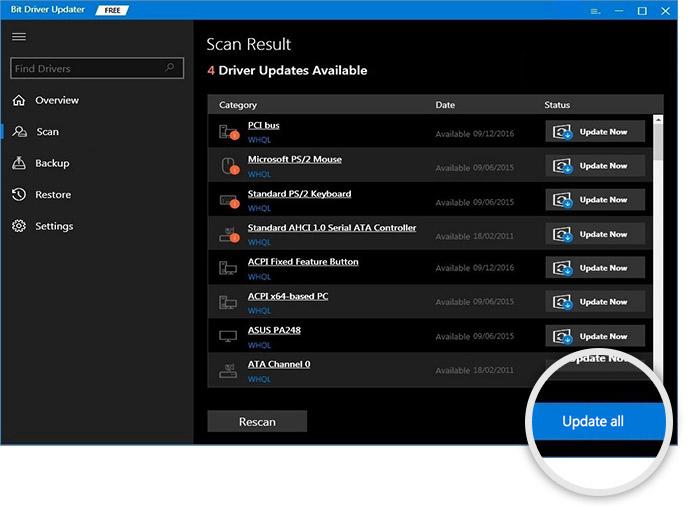
Po zaktualizowaniu sterowników graficznych uruchom ponownie komputer i spróbuj sprawdzić, czy błąd BSOD zniknął. Jeśli błąd nadal występuje, wypróbuj poniższe rozwiązania.
Uwaga: Zaleca się korzystanie z wersji pro, ponieważ pomaga ona odblokować pełny potencjał oprogramowania. Dodatkowo zapewnia wsparcie techniczne 24/7 oraz 60-dniową politykę pełnego zwrotu pieniędzy.
Przeczytaj także: MACHINE CHECK WYJĄTEK BSOD w Windows 10 [ROZWIĄZANE]

Rozwiązanie 3: Odinstaluj kilka programów
Wielu użytkowników zgłosiło, że uszkodzenie struktury krytycznej systemu Windows 10 można naprawić, odinstalowując kilka programów. Poniżej znajduje się lista programów, odinstaluj je z komputera.
Krok 1: Otwórz okno dialogowe Uruchom za pomocą skrótu klawiaturowego Windows + R .
Krok 2: I wpisz „appwiz.cpl” i naciśnij klawisz Enter na klawiaturze.
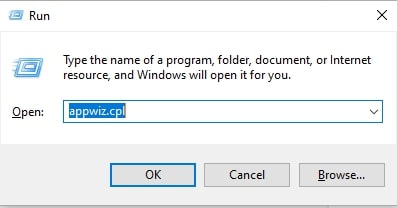
Krok 3: Spowoduje to przejście do okna Programy i funkcje , w którym musisz przewinąć listę zainstalowanych programów i zlokalizować programy wymienione poniżej. Następnie kliknij dwukrotnie każdy i kliknij Odinstaluj .
Alkohol 120%
Emulator Androida
Bluestacks
Narzędzia demona
Intel Hardware Accelerated Execution Manager
Wirtualna skrzynka
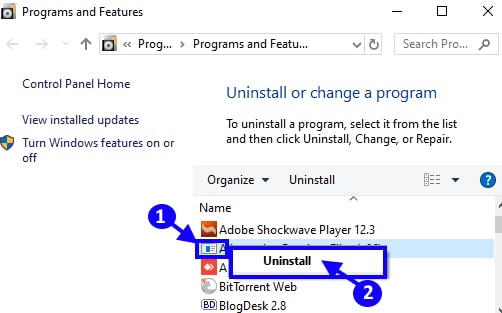
Poczekaj na zakończenie procesu dezinstalacji. Po zakończeniu zamknij odpowiednie okno i uruchom ponownie komputer, aby zatwierdzić ostatnie zmiany. Teraz spróbuj sprawdzić, czy to naprawi błąd. Jeśli tak się nie stało, przejdź do następnego rozwiązania.
Rozwiązanie 4: Przeprowadź diagnostykę pamięci
Jak omówiono powyżej, jedną z głównych przyczyn tego błędu jest wadliwy sprzęt, taki jak uszkodzona lub uszkodzona karta pamięci. Sprawdź to za pomocą domyślnego narzędzia diagnostycznego systemu Windows. Wykonaj poniższe czynności w tym samym celu:
Krok 1: Wywołaj okno dialogowe Uruchom, całkowicie naciskając przyciski klawiatury Logo Windows + R.
Krok 2: Wprowadź mdsched.exe w polu uruchamiania i naciśnij klawisz Enter. Możesz także kliknąć opcję OK .
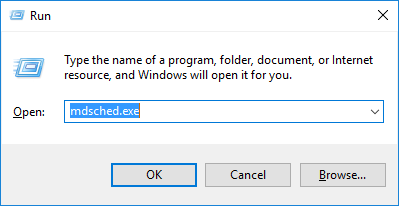
Krok 3: Teraz zobaczysz dwie opcje, możesz wybrać Uruchom ponownie teraz i sprawdź problemy lub Sprawdź problemy przy następnym uruchomieniu komputera.
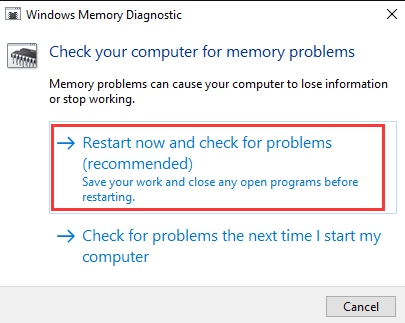
Krok 4: Następnie pojawi się monit pokazujący postęp sprawdzania i liczbę jego uruchomień w pamięci.
Jeśli nie widzisz żadnego problemu ani błędu, oznacza to, że Twoja karta pamięci nie powoduje żadnych problemów. A jeśli zainstalowałeś na komputerze narzędzia diagnostyczne sprzętu innych firm, możesz ich również użyć, aby dowiedzieć się, co powoduje ten błąd.
Przeczytaj także: Jak naprawić błąd „Nieobsługiwany wyjątek wątku systemowego” w systemie Windows 10?
Rozwiązanie 5: Sprawdź Podgląd zdarzeń
Podgląd zdarzeń to wbudowane narzędzie systemu Windows, które pomaga wyświetlać pełne informacje o głównych zdarzeniach uruchamianych na komputerze. Za pomocą tego narzędzia możesz znaleźć rzeczywisty powód wystąpienia błędu BSOD Critical_Structure_Corruption. Poniżej znajduje się, jak to zrobić:
Krok 1: Naciśnij jednocześnie logo Windows + X , a następnie wybierz Podgląd zdarzeń z listy menu szybkiego dostępu.
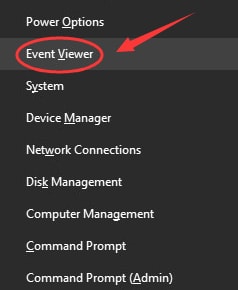
Krok 2: Po lewej stronie następnego okna kliknij Dzienniki systemu Windows, a następnie System .
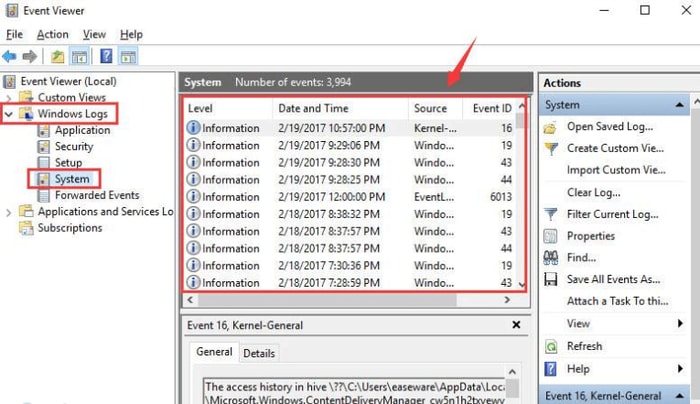
Teraz zobacz sekcję środkową dla wszelkich wątpliwych wydarzeń, które mają miejsce mniej więcej w czasie, gdy wyskakuje ten błąd BSOD. Sprawdź, czy ten konkretny program jest przyczyną Twojego problemu.
Rozwiązanie 6: Sprawdź aktualizacje systemu Windows
Wreszcie, aktualizowanie wersji systemu operacyjnego Windows nie tylko pomaga zwiększyć wydajność komputera, ale także naprawia liczne błędy i błędy komputera. Wykonaj czynności opisane poniżej:
Krok 1: Aby rozpocząć, musisz najpierw otworzyć Ustawienia systemu Windows. Aby to zrobić, możesz nacisnąć jednocześnie logo Windows + I przyciski klawiatury.
Krok 2: Następnie poszukaj aktualizacji i bezpieczeństwa i kliknij go.
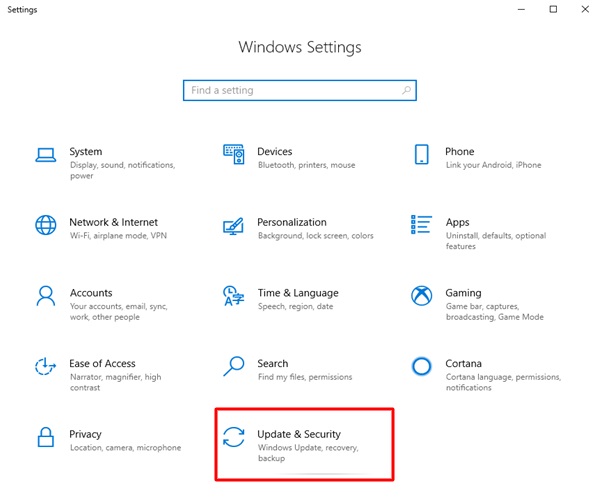
Krok 3: Następnie wybierz Aktualizacje systemu Windows z lewego panelu menu, a następnie kliknij Sprawdź aktualizacje , jak pokazano poniżej.
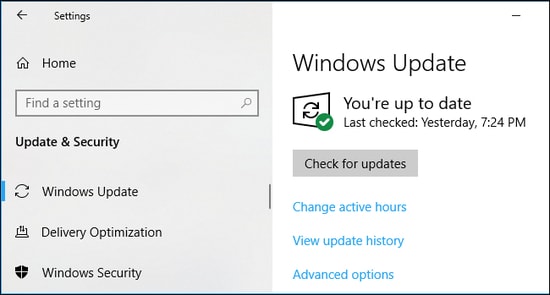
Otóż to! Teraz zachowaj spokój i poczekaj, aż system operacyjny Windows pobierze dostępne aktualizacje. Po zakończeniu uruchom ponownie komputer, aby można było zapisać nowe zmiany.
Przeczytaj także: Jak naprawić błąd BSOD wyjątku usługi systemowej w systemie Windows 10?
Błąd BSOD uszkodzenia struktury krytycznej w systemie Windows 10: NAPRAWIONO
Mamy nadzieję, że omówione powyżej rozwiązania pomogą Ci naprawić Uszkodzenie struktury krytycznej w systemie Windows 10. Jednak nie musisz wypróbowywać ich wszystkich, po prostu przejdź przez każde, a następnie wybierz ten, który najlepiej Ci odpowiada.
Daj nam znać w sekcji komentarzy poniżej, jeśli masz jakiekolwiek pytania, wątpliwości lub dalsze sugestie. Postaramy się jak najlepiej rozwiązać Twoje pytania.
Powiedz nam również w komentarzach poniżej, „która wskazówka dotycząca rozwiązywania problemów zadziałała najlepiej?”
Czy ten przewodnik okazał się pomocny? Jeśli tak, zapisz się do naszego biuletynu, aby przeczytać więcej informacji i pomocnych przewodników, takich jak ten. Dodatkowo śledź nas na Facebooku, Twitterze, Instagramie i Pintereście.
